
Jika anda menghadapi masalah tidak dapat memasukkan bahasa Inggeris semasa menggunakan Windows 8, tidak perlu risau, editor PHP Baicao akan menyediakan anda kaedah mudah untuk menyelesaikan masalah ini. Artikel ini akan membimbing anda langkah demi langkah tentang cara menambah kaedah input bahasa Inggeris dengan mudah supaya anda boleh menggunakan kedua-dua bahasa pada Windows 8 dengan lancar.
Tekan kekunci pintasan [Win+X], kemudian klik [Panel Kawalan];
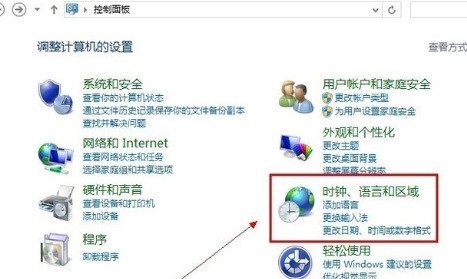
Klik [Tambah Bahasa] di bawah pilihan Tukar Bahasa.
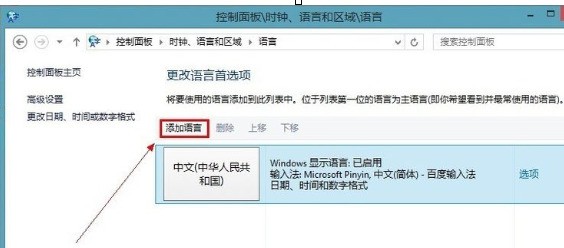
Klik [Tambah Bahasa] dan cari [Bahasa Inggeris] di bawah Buka tetingkap baharu dan klik [Buka] kemudian cari [Bahasa Inggeris (AS)] dan klik [Tambah] untuk menambah bahasa baharu pada senarai bahasa.
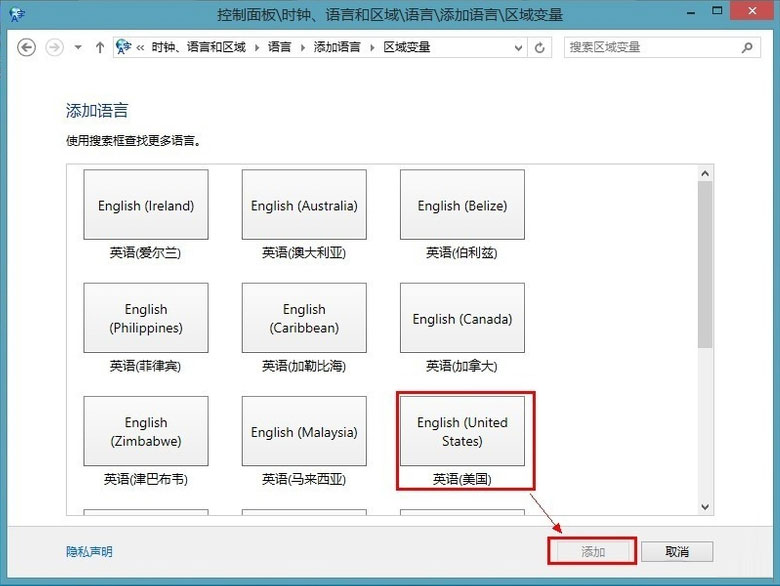
Apa yang anda perlu lakukan sekarang ialah menetapkan kaedah input Bahasa Inggeris sebagai lalai, klik [Tetapan Lanjutan], dan pilih [Papan Kekunci AS] daripada senarai juntai bawah di bawah [Kaedah Input Lalai Ganti].
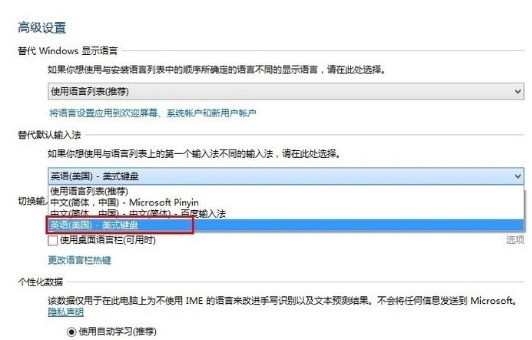
Tukar kekunci pintasan untuk menukar kaedah input kepada [Ctrl+Shift] yang biasa kita lakukan, dan klik [Tukar Kekunci Panas Bar Bahasa]. Selepas menyimpan, tekan [Shift+Ctrl] pada papan kekunci untuk melihat sama ada kaedah input di sudut kanan bawah desktop akan berubah Kaedah input Bahasa Inggeris dipaparkan seperti yang ditunjukkan dalam rajah.
Atas ialah kandungan terperinci Cara mudah untuk menambah kaedah input bahasa Inggeris ke WIN8. Untuk maklumat lanjut, sila ikut artikel berkaitan lain di laman web China PHP!
 Apakah format fail mkv?
Apakah format fail mkv?
 Penggunaan tali serut
Penggunaan tali serut
 Adakah java front-end atau back-end?
Adakah java front-end atau back-end?
 Apa yang salah dengan telefon bimbit saya yang boleh membuat panggilan tetapi tidak melayari Internet?
Apa yang salah dengan telefon bimbit saya yang boleh membuat panggilan tetapi tidak melayari Internet?
 Sebab jadual excel tidak boleh dibuka
Sebab jadual excel tidak boleh dibuka
 Bagaimana untuk menyediakan VPS selamat
Bagaimana untuk menyediakan VPS selamat
 Bagaimana untuk memasukkan video dalam html
Bagaimana untuk memasukkan video dalam html
 kaedah tampalan naik taraf win10
kaedah tampalan naik taraf win10




